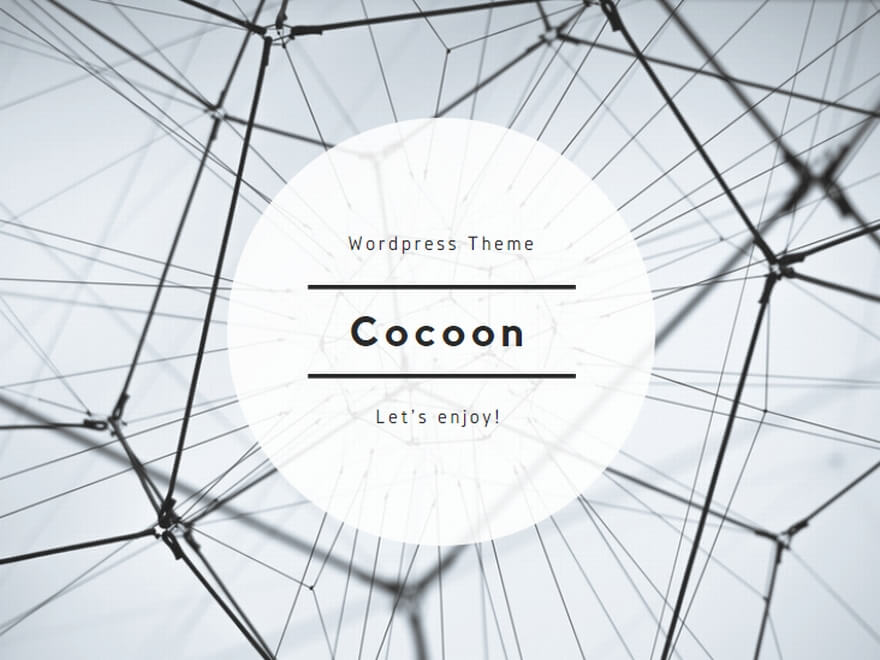Second Lifeの世界では、多種多様なアイテムがユーザーによって販売されています。
中には0L$で販売(実質無料配布)されているものもあり、それらを探すのも楽しみ方のひとつです。
試しに一つ、練習で0L$の服を買ってみましょう。
アイテムを買うには、商品のオブジェクトをクリックして、まず、「中身の購入」ウィンドウを開きます。
販売者が「asuka703」となっているのを確認後、「購入」ボタンを押します。(「購入」というボタン名ですが、価格が0L$ですので、入手の際にお金はかかりません。)
注意:
アイテムを購入する際には、「販売者」欄をしっかり確認してから「購入」ボタンを押すようにしてください。
インベントリを開いて、「最新」タブに切り替えます。
先ほどのフォルダ名と同じフォルダがリストに表示されていれば、購入できています。
そのフォルダを開いて、「」を右クリックして「追加」を選んでください。
アバターにアイテムが追加されたか見てみましょう。
CtrlとAltを押しながら自分のアバターにマウスカーソルを合わせてマウスの左ボタンを押します。ボタンを押したままマウスを横へ移動させて、カメラをアバター正面に向けてください。
ボタンを全て離して、マウスホイールを上へ回し、アバターへズームします。
アバターに先ほど購入したアイテムが付いているでしょうか。
うまくいっていればカメラを戻しましょう。Escキーを2回押すことでカメラを初期の位置に戻せます。
お着換えは基本的にこの作業の繰り返しになります。ポイントは「追加」を選ぶことと、カメラをうまくアバターにズームさせることです。何度も繰り返して覚えてみてください!
コラム「購入前にはDEMOを試そう」:
お店によっては、製品版を買う前の試着用として「DEMOアイテム」が製品版と一緒に置かれている場合があります。DEMOアイテムは大抵無料です。テクスチャに余計な文字が入っていたり、余計なオブジェクトが付いていたりしますが、無料で試着(試用)できるチャンスを生かさない手はありません。購入前にはDEMOアイテムを試すようにしましょう。